皆さん、こんにちは。
携帯電話&WiFiレンタルのププルです(*^_^*)
「外出先でも無料でWi-Fiに接続したい…」という人のために、日本では全国チェーンのお店などで無料でWi-Fiを提供しているスポットが多くあります。
そこでこの記事では、おすすめのフリーWi-Fiスポットから接続方法まで、誰でも理解できるように詳しく解説していきます。それに合わせて、フリーWi-Fiの危険性と対策、その他のおすすめWi-Fiサービスまで紹介していきます。
この記事を読むだけでフリーWi-Fiをより使いこなすことができるようになるため、ぜひ最後までご覧ください。
目次
おすすめのフリーWi-Fiスポットまとめ
ここでは、大手チェーン店11社で提供されているフリーWi-Fiスポットをご紹介します。混雑時ではやや通信速度が落ちる場合もありますが、長時間のネット接続可能なスポットが多くありますので、是非便利に使いこなしてください。
スターバックスコーヒー
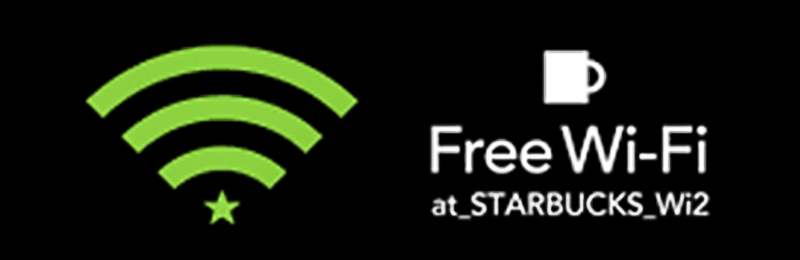
スターバックスコーヒー at_STARBUCKS_Wi2
スタバで同じみ、アメリカのシアトルを本拠地として世界90ヶ国に出店する大型コーヒーチェーン店。早くからフリーWi-Fiサービスを提供しており、STARBUCKS_Wi2では、1回のログインで1時間まで連続使用ができます。
SSID:at_STARBUCKS_wi2
使い方:ご利用方法|at_STARBUCKS_Wi2
利用可能時間:1時間
再接続:可能
タリーズコーヒー
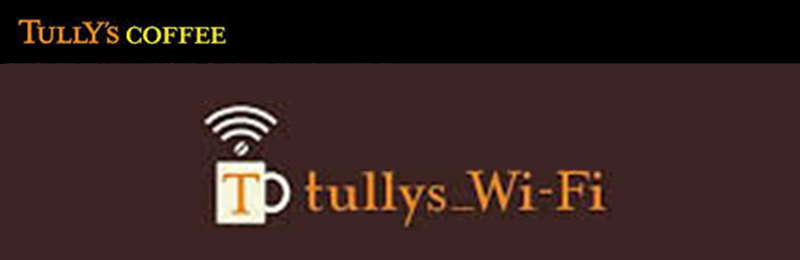
タリーズコーヒー tullys_Wi-Fi
タリーズ全店で利用可能ではないものの、提供店での使い心地と時間無制限のサービスは人気です。tullys_Wi-Fi接続後は快適に使い続けられ、1時間で切られることも、ユーザ登録も不要という手軽さは他店のフリーWi-Fiよりも便利でおすすめです。
SSID:tullys_Wi-Fi
使い方:ご利用方法|tullys_Wi-Fi
利用可能時間:無制限
再接続:可能
ドトールコーヒー

ドトールコーヒー Wi2 Premium
手頃な価格と親しみやすい店内が人気のコーヒーチェーン「ドトール」。フリーWi-Fi「Wi2 Premium」は、3時間の利用が可能ですが、登録が必要になるため、はじめにメールの送受信が発生します。ネットを利用できるスマホが必要になる点にご注意ください。
SSID:Wi2 Premium
使い方は次の章でご紹介します↓
利用可能時間:3時間
再接続:可能
上島珈琲店

上島珈琲店オリジナルFree Wi-Fi
美味しさとモダンな店内が人気の「上島珈琲店」。オリジナルのフリーWi-Fiが用意されており、時間や接続回数は無制限という便利さに加え、サブSSIDとして、11言語に対応した訪日外国人向け[+Tourist_UESHIMA_WiFi]があり、こちらは接続時間が最長30分、1日6回の接続が可能となっています。
SSID:+Free_UESHIMA_WiFi
使い方:ご利用方法|+Free_UESHIMA_WiFi
サブSSID:+Tourist_UESHIMA_WiFi
利用可能時間:無制限
再接続:可能
PRONTO
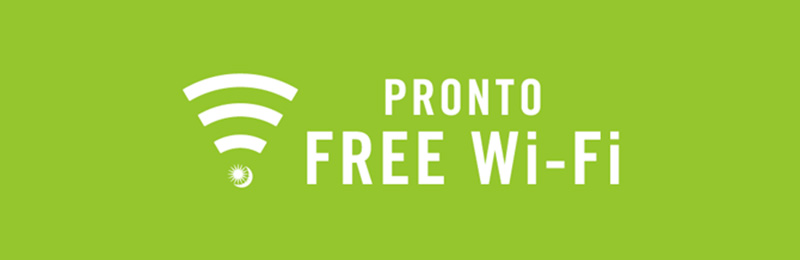
PRONTO FREE Wi-Fi
美味しいイタリアンとアルコールも楽しめる「PRONTO」。都内にもかなりの店舗があり、昼はカフェ、夜はバーの形態になります。PRONTOでは一部店舗でフリーWi-Fiを提供しており、接続時間は1回30分、1日に3回までです。作業には向きませんが、ちょっと利用したいという時には助かるサービスです。
SSID:PRONTO FREE Wi-Fi
使い方:ご利用方法|PRONTO FREE Wi-Fi
利用可能時間:30分
再接続:1日に3回まで
銀座ルノアール

銀座ルノアール Renoir Miyama Wi-Fi
落ち着いた雰囲気と商談スペースのレンタルとしても有名な老舗カフェ「銀座ルノアール」。Wi-Fiマークがある店舗にて、Renoir Miyama Wi-FiというフリーWi-Fiを提供しています。1日1回3時間まで無料接続可能です。
SSID:Renoir Miyama Wi-Fi
使い方:ご利用方法|Renoir Miyama Wi-Fi
利用可能時間:3時間
再接続:1日に1回まで
コメダ珈琲

コメダ珈琲 Komeda_Wi-Fi
名古屋発祥の小倉トースト、シロノワールなど多彩なメニューが魅力の「コメダ珈琲」。素朴な外観と雑誌や新聞などを置く喫茶店としての居心地の良さが人気です。Komeda_Wi-FiというフリーWi-Fiサービスを用意し、60分の利用が可能。接続できる回数は無制限です。
SSID:Komeda_Wi-Fi
使い方:ご利用方法|Komeda_Wi-Fi
利用可能時間:1時間
再接続:可能
WIRED CAFE

WIRED CAFE cafecompany_FreeWiFi
オシャレな外観とコンセプチュアルな店内を特徴として、東京・大阪・名古屋・博多などにカフェダイニングやホテルなどを展開するWIREDグループのカフェ。
フリーWi-Fi[cafecompany_FreeWiFi]や電源サービスを提供している店舗も多く、ノマドワーカーや流行に敏感な層にも広く受け入れられています。スマホ充電器レンタル「ChargeSPOT」も導入されて益々便利になっています。cafecompany_FreeWiFiでは、1回の接続で2時間、回数無制限で再接続可能です。
SSID:cafecompany_FreeWiFi
使い方は次の章でご紹介します↓
利用可能時間:2時間
再接続:可能
マクドナルド
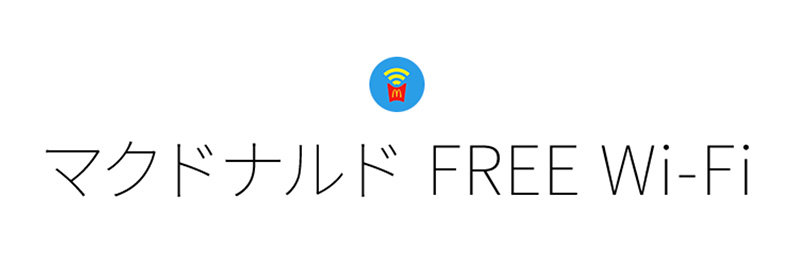
マクドナルドフリーWi-Fi
日本上陸を果たして約半世紀の「マクドナルド」。様々なコラボ企画や新商品の展開などニュースに事欠かないマーケティング手法も特徴ですが、Wi-Fiサービスでは音楽配信サービスAWAとのコラボ、Netflixのスペシャルコンテンツなどが用意されています。マクドナルドフリーWi-Fiでは、1回の接続で60分、接続回数無制限で利用可能です。
SSID:マクドナルドフリーWi-Fi
使い方:ご利用方法|マクドナルドフリーWi-Fi
利用可能時間:1時間
再接続:可能
モスバーガー

MOS BURGER Free Wi-Fi
作りたての美味しいハンバーガーが食べられる「モスバーガー」。モスのフリーWi-FiではSoftbankのWi-Fiスポット「MOS BURGER Free Wi-Fi」を導入しています。メールアドレスで利用登録をすることで、MOS BURGER Free Wi-Fiを1日24時間、無料Wi-Fi接続を行うことができ、とても便利です。
SSID:MOS BURGER Free Wi-Fi
使い方は次の章でご紹介します↓
利用可能時間:24時間
再接続:可能
ロッテリア

ロッテリア Lotteria_Free_Wi-Fi
1972年オープン以来、ロッテリアはマクドナルドと並ぶ歴史あるお店となりました。ロッテリアのフリーWi-Fiは、Lotteria_Free_Wi-Fiをロッテリアのアプリからメール登録して使える他、[Japan Connected-free Wi-Fi]アプリで、1回30分まで、1日16回の無料制限付きで使用することができます。一部店舗ではWi-Fiサービスを実施しておりません。
SSID:Lotteria_Free_Wi-Fi
使い方は次の章でご紹介します↓
利用可能時間:30分
再接続:1日に16回まで
スポットへの接続方法

ご紹介したカフェで接続方法について解説されているサイトが個別にないスポットについては、こちらで接続方法をご紹介していきます。
ドトールコーヒー
ドトールコーヒーでは、無料Wi-Fiサービス「Wi2premium」が提供されており、誰でも無料でインターネット接続可能です。
Wi-Fi設定手順
設定手順は、iPhone・Androidどちらも同様です。パソコンで接続する場合にはメールを送受信できるモバイル端末などをご用意ください。
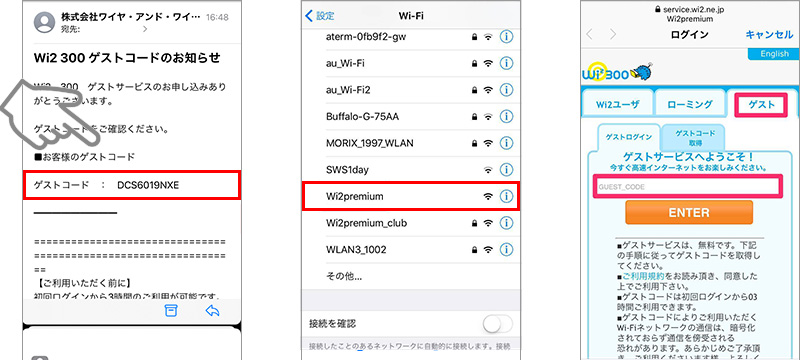
1. 店内に掲示されているQRコードから空メールを送信、またはメールアドレス[dcs@forguest.wi2.ne.jp]を直接入力して送信。
2. 自動返信されたメール内のお客様のゲストコードをコピーします。
3. 設定より[Wi-Fi]を開き[Wi2premium]を選択します。
4. [ゲスト]タブを開き、コピーしたゲストコードを入力して[ENTER]を押すと完了です。
WIRED CAFE
WIRED CAFEでは、無料Wi-Fiサービス「cafecompany_FreeWiFi」が提供されており、メール登録不要で誰でも無料でインターネット接続可能です。
Wi-Fi設定手順
設定手順は、iPhone・Android・パソコンで接続する場合にも同様です。
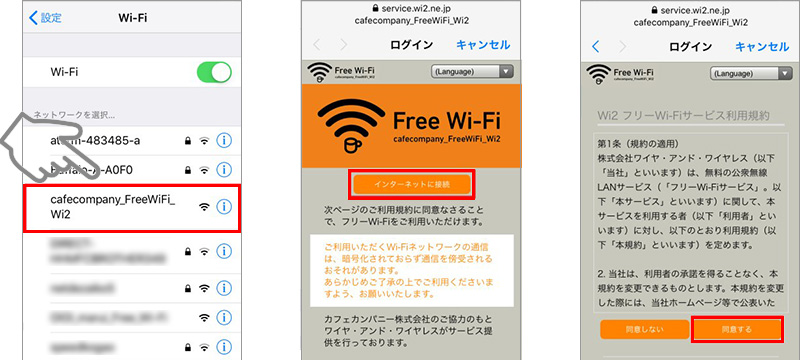
1.設定画面のwifi画面で、「cafecompany_FreeWiFi_Wi2」を選択してタップします。
2.選択した「cafecompany_FreeWiFi_Wi2」がWiFiの画面で接続完了になるのを待ちます。
3.「cafecompany_FreeWiFi_Wi2」の接続画面が表示されるので、「インターネットに接続」ボタンをタップしてください。
4.利用規約に同意したら、「同意する」ボタンをタップします。
5.CAFE COMPANYの画面が表示されたら、接続完了です。左上などにWiFiアイコンが表示されるようになります。完了を押して、ウィンドウを閉じるとネット接続されます。
モスバーガー
モスバーガーでは、無料Wi-Fiサービス「MOS BURGER Free Wi-Fi」が提供されており、誰でも無料でインターネット接続可能です。
Wi-Fi設定手順
設定手順は、iPhone・Android・パソコンで接続する場合にも同様です。

1.設定画面のwifi画面で、「MOS BURGER Free Wi-Fi」を選択してタップします。
2.モスバーガーのフリーWifiに接続すると、ログイン画面がポップアップ表示されます。
3.初めて利用する方は「新規登録」をクリックし、メールアドレスを登録します。
4.登録アドレス宛に、IDとパスワードが送られてきますので、こちらをコピーします。
5.右のログイン画面に入力して、「ログイン」を押します。ログインすると、モスバーガーWifiの利用規約に同意して接続完了となります。
ロッテリア
ロッテリアでは、無料Wi-Fiサービス「LOTTERIA_Free_Wi-Fi」が提供されており、誰でも無料でインターネット接続可能です。
Wi-Fi設定手順
設定手順は、iPhone・Android・パソコンで接続する場合にも同様です。
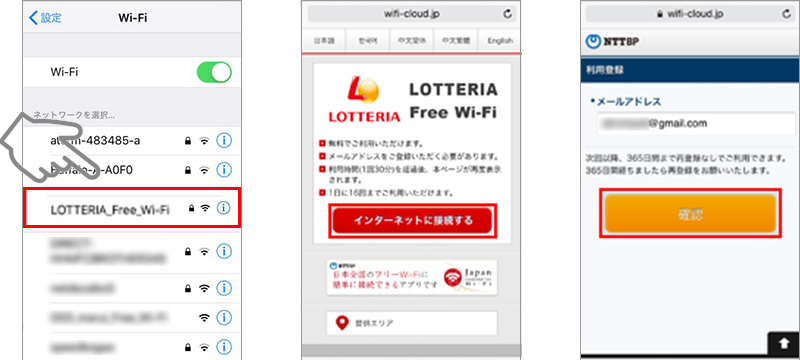
1.設定画面のwifi画面で、「LOTTERIA_Free_Wi-Fi」を選択してタップします。
2.「LOTTERIA_Free_Wi-Fi」のトップページで「インターネットに接続する」をタップし、エントリーページから「利用登録」をタップします。
3.利用規約を確認し「同意する」をタップします。メールアドレスの登録画面で、メールアドレスを入力し「確認」をタップします。
4.「無線LANセキュリティについて」の確認画面で、「同意する」をタップすると接続されます。
フリーWi-Fiの危険性とリスクについて
便利で手軽にフリーWi-Fiを使える機会は増えていますが、インターネット接続には利便性と同時に危険性もあるのをご存知でしょうか。
フリーWi-Fiのリスクには様々ありますが、悪意ある第三者が傍受・盗聴、端末の乗っ取りをするなど多くの危険性があります。
ここでは、リスクとそれを避けるための方法についても解説します。
https://www.pupuru.com/blog/smartphone/sagi_taisaku
フリーWi-Fiの危険性とリスク
傍受・盗聴
暗号化されていないフリーWi-Fiを利用する際に、通信データの盗聴やのぞき見をされる危険性があります。通信内容が暗号化されていない場合、ユーザーが閲覧しているWebサイトやメール、個人情報などを、同じフリーWi-Fiに接続している第三者もデータ取得することができます。
なりすましアクセスポイント
実在するフリーWi-Fiと同名や酷似したネットワーク名のなりすましアクセスポイントに接続した為に、端末に侵入されて個人情報を抜き取られるなどの被害に遭うケースがあります。なりすましアクセスポイントとは、悪意ある第三者が盗聴、のぞき見、端末の乗っ取りなどを目的として作成した巧妙な罠のようなものです。
フリーWi-Fiにおけるセキュリティ対策
暗号化されているフリーWi-Fiのみを利用する
暗号化されているアクセスポイントにはネットワーク名の横に鍵マークがついており、利用する際には暗号化キーを入力する必要があります。また、Wi-Fiの暗号化方式には「WPA」「WPA2」「WEP」の3種類があり、このうち「WEP」は古い技術でセキュリティレベルが低く、ツールを使って簡単に解読できるので利用を避けるべきです。
HTTPS化されていないURLへのアクセスは避ける
ブラウザを使用する際は、URLが「https」で始まるサイトのみにアクセスしましょう。httpsで始まるサイトへのアクセスはHTTPS通信と呼ばれ、スマートフォンなどの端末とサーバーの間での通信が暗号化されます。最近は多くのWebサイトがHTTPS化されていますが、未だ「http」で始まるサイトも存在するので注意してください。
Wi-Fiの自動接続をONにしない
スマートフォンには一度接続したWi-Fi(アクセスポイント)に自動接続する設定があります。有料のWi-Fiサービスなどを利用している方には便利ですが、この設定をオンにしていると、なりすましアクセスポイントにも自動で接続してしまう可能性があるので注意が必要です。
VPNを活用する
VPN(Virtual Private Network)を活用すればフリーWi-Fi利用時の通信を暗号化することができます。VPNは仮想的にプライベートネットワークを作って傍受・盗聴、サイバー攻撃を防ぐための技術です。完全なセキュリティが構築できるわけではありませんが、安全性がアップする可能性があります。
その他のおすすめWi-Fiサービス
テザリング
スマートフォンの通信機能を利用して、ノートパソコンやタブレットでインターネットに接続する方法です。スマートフォンをWi-Fiルーターのように動作させて、パソコンやゲーム機など様々な外部機器をインターネット接続させることができます。
こちらの記事では便利な接続方法と使い方を紹介しています。
https://www.pupuru.com/blog/smartphone/wifi-tethering-setting
モバイルWi-Fi
モバイルWi-Fiルーターを使ってスマホやノートパソコン、タブレットなどをインターネットに接続する方法です。スマートフォンのデータ通信量を節約したいときにも活躍し、セキュリティレベルも高く、安心・安全にWi-Fiを利用することができます。
https://www.pupuru.com/blog/others/wifi
簡単で便利なフリーWi-Fiですが、日常的に利用するにはまだ危険性のある接続方法です。より安全な通信をしたいなら、テザリングやモバイルWi-Fiルーターによるインターネット接続がおすすめです。
ププルではお得で便利なレンタルモバイルWi-Fiルーターのサービスを提供しておりますので、こちらも合わせてご覧ください。
<モバイルWi-Fiレンタルの詳細はこちらから↓>
まとめ
いかがでしたでしょうか。
今回は、大手カフェで利用できるフリーWi-Fi情報と接続方法をご紹介しました。便利な無料Wi-Fiサービスですが、様々なリスクもありますので、しっかり安全対策をしながら利用してください。





コメント